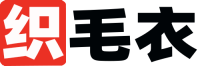AI绘画技巧:如何利用现有图片生成相似度高的新图像
这段时间,有不少交流群的同学们在AI绘图的时候,都碰到了同样的问题,比如这位同学问我:“老师,请教一下,现在图生图哪个工具比较好?就是说用这个工具生成的图片和原图非常接近甚至相似。我看到好的图片,再用图片生成提示词、然后用提示词去生成图片,基本没有成功的或者很少有满意的图。”
其实,AI工具始终只是工具,所以,只要我们能够运用的好,无论是哪款AI工具都可以做得到的,都能生成我们需要或者满意的图片。
下面,我就以MJ和SD这两款经典的AI绘图工具来给大家举例说明怎样用已知的图片,生成非常接近原图的相似图片。
不知道MJ和SD的AI新人,可以看这篇文章:。而如果还想再进一步运用MJ和SD,可以看下面这两篇文章:
1、
2、
闲话少说,下在我们就正式开始,我们以一幅人物图像和一幅风景图为例来做说明:
1、人物原图:

2、风景原图:

一、MJ绘图
思路:先用AI图片转换提示词工具得到原图的绘图提示词,再根据提示词用MJ绘图,绘图的时候,需要垫图(风格参考--sref命令)。
由于MJ原版每月要付费要30美元(相当于200多),还要能上外网。所以,我用的MJ是国内镜像的网站()。
1、解析图片得到绘图提示词:
根据一张图片得到AI绘图提示词的AI工具,我专门写了一篇文章,在这篇文章中给大家分享了5款工具:。
下面,我就以为例来解析上面的人物原图和风景原图:
打开网站后,点击网站左侧的“工作台”-“图片解析”,在上传图片处把原图上传。
人物原图上传后得到的4个提示词:
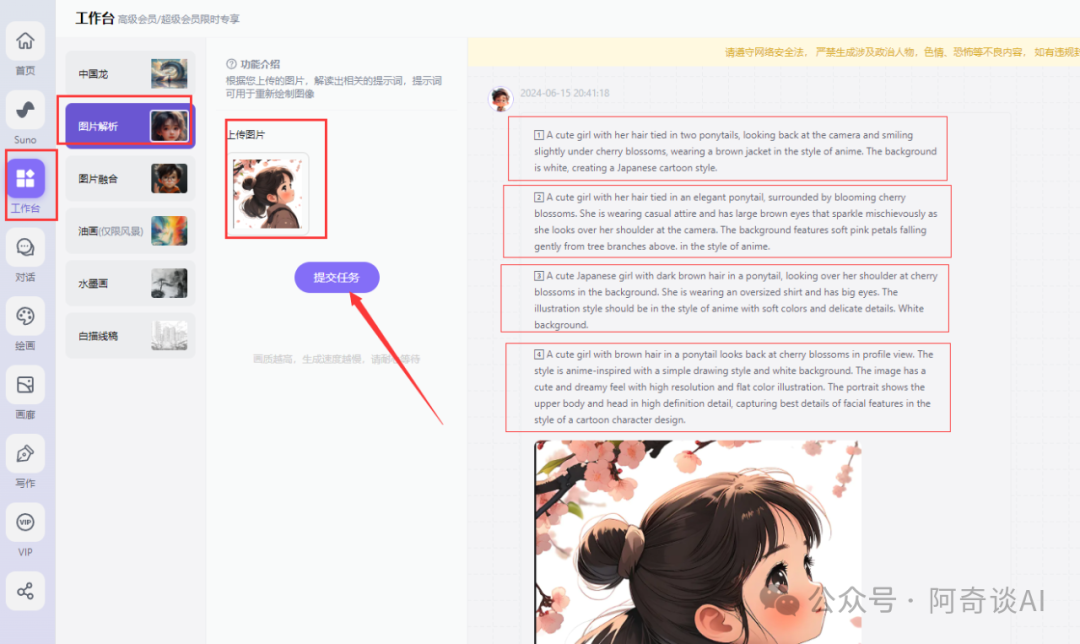
风景原图上传后得到的4个提示词:
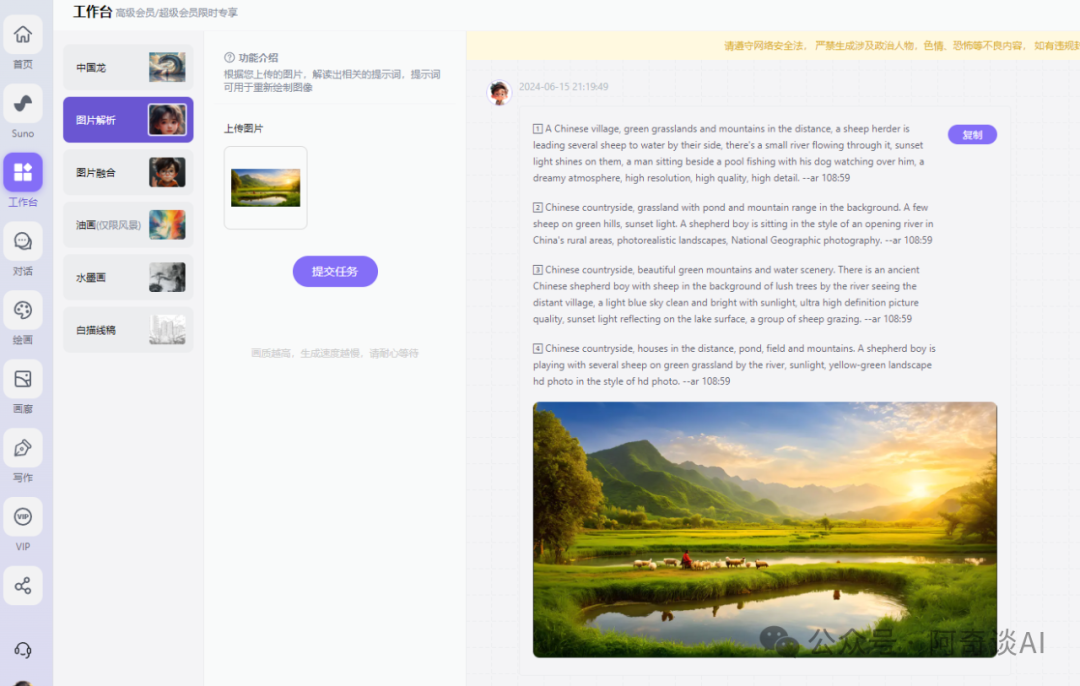
因为我们都得到了4个提示词。所以在下面生图的步骤中,这2个图片我都是以第一个提示词为例子的。
2、根据提示词+垫图方法生成图片:
点击网站左侧的“绘画”,选择“MJ绘图”,在“画面描述”中,把绘图提示词粘贴上去。点开“参考图”,把人物原图上传上去。按下图设置好其它参数后,点击“生成内容”,图片就在生成当中了。
生成的人物图片(共4张)如下:

备注:我没有进行抽卡(多次生成), 这个就是一次生成的图片。大家来对比看看是不是和原图风格很相似:

按相同的方法,我们生成风景图片(4张):

声明一下,这也是一次生成的图片,没有进行多次生成。同样,我们来对比看看是不是和原图相似:

二、SD绘图
由于SD对于电脑性能和显卡要求比较高。所以,大家要学习SD绘图的话,还是在哩布哩布网站(),这个网站每天会送300点算力。而生成图片的话,根据生成图片的要求,从1算力到10几算力不等。其实也就是说这个网站对于我们初学SD绘图来说,免费算力完全够用了。
用原图生成相似的图片,我们用的是SD的“图生图”功能。设置“重绘幅度”小于0.3的时候,是和原图相近的。
打开哩布哩布网站,点击“在线生图”,进入绘图页面。
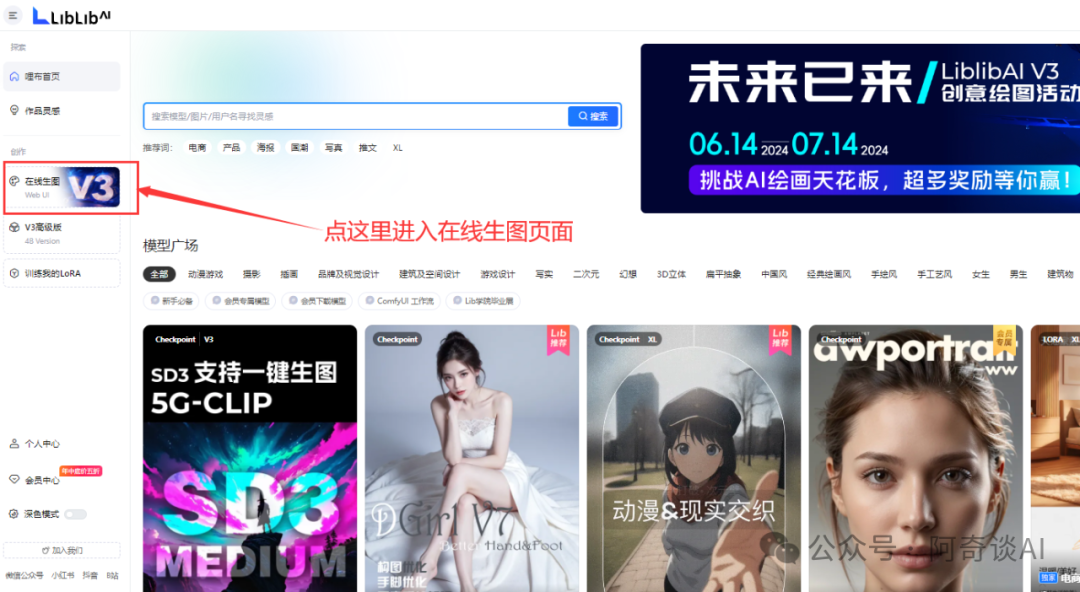
点击“图生图”标签页,其中“提示词”我还是用的用原图在网站生成的提示词,再在“生图”框中把人物原图上传。再往下拉,找到“重绘幅度”,我设置的是0.17。大家可以根据自己的要求设置:
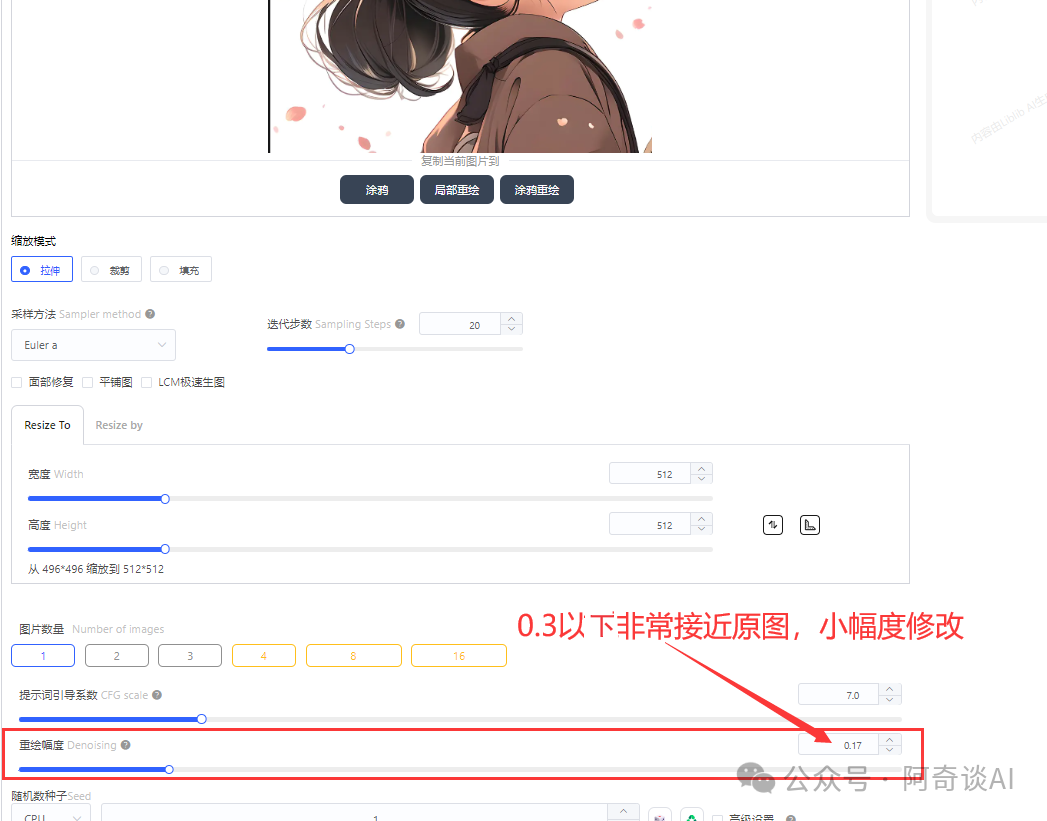
设置好后,点击“开始生图”,稍待几分钟,图片就生成好了。我们来对比一下原图和生成的图片。
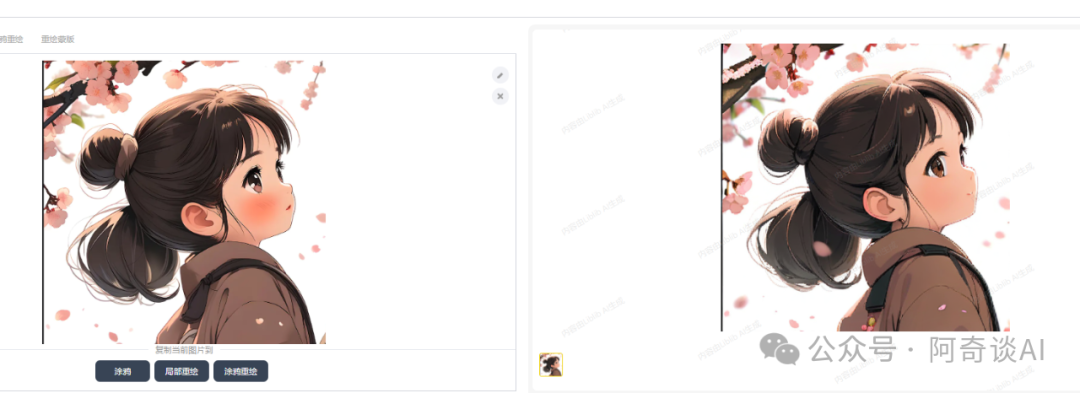
基本上是一样的,很小很细微的差别。“重绘幅度”数值越小,越和原图一样,数值越大,差别越大。
同样,我们把风景图片上传,在“重绘幅度”这里我设置的为0.28:
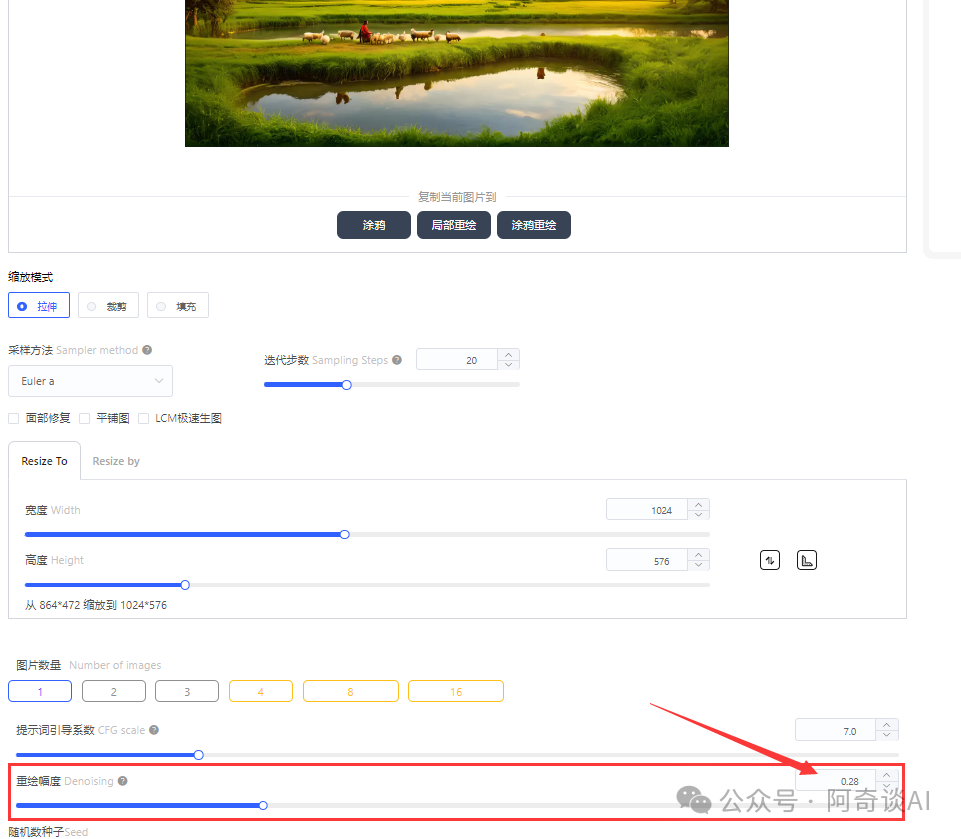
我们来对比一下原图和生成好的图片:

也基本上差别并不是很大。大家学会了吗?
以上,本文到这里就结束了。既然大家已经看到这里了,如果觉得本文不错的话,请随手点个赞、在看、转发三连吧!如果想要第一时间收到我公众号文章的推送,也可以给我个星标~谢谢你看我的文章!
声明:本站所有文章资源内容,如无特殊说明或标注,均为采集网络资源。如若本站内容侵犯了原著者的合法权益,可联系本站删除。